Weitere Kalender-Tools
Kalender umfaßt mehrere Oberflächen-Tools für Befehlszeilen:
-
sdtcm_admin - Zum Erstellen und Verwalten von Kalendern
-
sdtcm_convert - Zum Konvertieren des Datenformats oder zum Aussortieren der Termine eines Kalenders
-
dtcm_editor - Zum Bearbeiten von Terminen
-
dtcm_lookup - Zum Anzeigen von Terminen
-
dtcm_insert - Zum Einfügen von Terminen
-
dtcm_delete - Zum Löschen von Terminen
sdtcm_admin
Geben Sie den Befehl sdtcm_admin in die Befehlszeile ein, um Kalender zu erstellen oder zu verwalten. Mit diesem Tool kann ein Kalender auf dem lokalen System oder remote auf einem Host im Netzwerk neu angelegt oder entfernt werden. Mit sdtcm_admin können die auf einem Host vorhandenen Kalender aufgelistet und die Zugriffsrechte von Benutzern auf einen bestimmten Kalender gewährt oder widerrufen werden. Es gibt folgende Optionen für den Befehl sdtcm_admin:
|
-l |
Die Kalender auf dem eigenen System in einer Spalte auflisten |
|
-h |
Die Kalender auf anderen Hosts auflisten |
|
-a |
Einen neuen Kalender zu einem System hinzufügen (standardmäßig Anmeldung>@<lokalerHost) |
|
-c |
Einen Kalender mit einem anderen Namen zu einem System hinzufügen |
|
-d |
Einen Kalender von einem System löschen (standardmäßig wird der Kalender entfernt) |
Auf der Man Page sdtcm_admin(1) finden Sie weitere Informationen und Beispiele für die übrigen Optionen.
Beispiele
Gehen Sie folgendermaßen vor, um die Kalender auf Ihrem eigenen System aufzulisten:
% sdtcm_admin -l
kasso
urlaub
test
foobar
schlaf
Gehen Sie folgendermaßen vor, um Kalender auf einem anderen Host aufzulisten:
% sdtcm_admin -l -h totoro
ytso
root
test
sportv4
Hinzufügen eines Kalenders mit Ihrem Anmeldenamen zu dem Host, bei dem Sie angemeldet sind:
% sdtcm_admin -a
Standardmäßig wird mit der Option -a der Kalender <Anmeldung>@<lokalerHost> erstellt. Andere Kalender können mit der Option -c auf dem Host erstellt werden.
Zum Erstellen des Kalenders planung auf dem lokalen Host aha:
% sdtcm_admin -a -c planung@aha
Zum Erstellen des Kalenders schlaf auf dem entfernten Host totoro:
% sdtcm_admin -a -c schlaf@totoro
So entfernen Sie den Kalender mit Ihrem Anmeldenamen von dem Host, bei dem Sie angemeldet sind:
% sdtcm_admin -d
Standardmäßig wird mit der Option -d der Kalender <Anmeldung>@<lokalerHost> entfernt. Wenn der Benutzer kasso bei aha angemeldet ist und sdtcm_admin -dohne weitere Optionen ausführt, wird folgende Meldung angezeigt:
Möchten Sie den Kalender kasso@aha löschen [j/n]?
Wählen Sie j oder n.
Entfernen des Kalenders alt vom Host aha:
% sdtcm_admin -d -c old@aha
Der Benutzer kann nur die Kalender entfernen, für die er Eigentümerberechtigungen hat. Wird versucht, einen anderen Kalender zu entfernen, so erscheint die folgende Fehlermeldung:
Möchten Sie den Kalender alt@aha löschen [j/n]? j
sdtcm_admin: Konnte den Kalender nicht löschen. Grund: Der Zugriff wurde verweigert.
sdtcm_convert
Mit dem Befehl sdtcm_convert können Sie das Kalenderdatenformat konvertieren, Kalendertermine aussortieren und die Datenintegrität überprüfen. Außerdem ist es mit diesem Befehl möglich, das Kalenderdatenformat der Version 3 (OpenWindows) in die Version 4 (das erweiterbare Kalenderdatenformat) und umgekehrt zu konvertieren.
Hinweis -
sdtcm_convert wird automatisch aufgerufen, wenn das Betriebssystem auf 2.6 umgestellt wird.
sdtcm_convert muß von einem Superuser oder dem Eigentümer des Kalenders ausgeführt werden. Der Superuser kann den Befehl sdtcm_convert für jeden Kalender ausführen, andere Benutzer können sdtcm_convert nur für ihre eigenen Kalender ausführen. Beachten Sie, daß der Befehl sdtcm_convert nur für Kalender auf dem lokalen Host verwendet werden kann.
Das Datenformat der Version 3 ist festgelegt und begrenzt. Um die von der neuen Kalender-API unterstützten Funktionen nutzen zu können, sollten Kalender der Version 3 in das Datenformat der Version 4 konvertiert werden.
Hinweis -
Der OpenWindows Kalender-Manager unterstützt das Datenformat der Version 4 nicht. Wenn Sie zum OpenWindows Kalender-Manager wechseln möchten und ein Kalender der Version 4 installiert ist, muß der Kalender in das Datenformat der Version 3 konvertiert werden, bevor der Server gewechselt wird. Dabei gehen jedoch Daten, die im Datenformat der Version 3 nicht unterstützt werden, verloren (zum Beispiel alle Kalenderattribute außer der Zugriffsliste, Eintragsattribute wie Anlagedatum oder Datum der letzten Aktualisierung).
Die Optionen für den Befehl sdtcm_convert werden nachfolgend aufgeführt und beschrieben.
-
Mit der Option -v wird die Datenversion der Ausgabe angegeben.
Gültige Werte sind 3 (OpenWindows-Kalenderdatenformat) und 4 (das erweiterbare Datenformat). Wird diese Option nicht angegeben, entspricht die Version der Ausgabedaten der des angegebenen Kalenders. Es erfolgt keine Konvertierung.
Hinweis -
Die Datenversion eines Kalenders wird im Dialogfenster ,,Informationen zu Kalender" des Kalenders angezeigt. Darauf kann über das Hilfemenü zugegriffen werden.
-
Mit der Option -s wird für den Kalender ein Datum zum Aussortieren angegeben.
Termine mit einem Anfangsdatum vor dem angegebenen Datum werden dann aussortiert. Einmalige Termine mit einem Anfangsdatum an oder nach dem angegebenen Datum werden beibehalten. Bei sich wiederholenden Terminen werden diejenigen beibehalten, die an oder nach dem angegebenen Datum stattfinden, und es werden diejenigen aussortiert, die vor dem angegebenen Datum enden. Wird diese Option nicht angegeben, so werden keine Termine aussortiert.
-
Mit der Option -c wird der Wert eines Zeichensatzattributs angegeben.
Der Wert muß ein gültiger, Sun-spezifischer Sprachumgebungsname sein (C oder de zum Beispiel). Das CDE-plattformunabhängige Äquivalent des Sprachumgebungsnamens wird im Kalender gespeichert. Wird diese Option nicht angegeben, wird das CDE-plattformunabhängige Äquivalent des aktuellen Sprachumgebungsnamens verwendet, das zu dem Prozeß gehört. Die Option wird zum Konvertieren von Daten der Version 3 in Daten der Version 4 verwendet und ansonsten ignoriert.
-
Mit der Option -d wird das Verzeichnis angegeben, in dem die ursprüngliche Kalenderdatei gespeichert werden soll, und zwar unter dem Namen calorig.calendar.
Wird diese Option nicht angegeben, so wird die Sicherungsdatei in das Verzeichnis /var/spool/calendar gestellt.
Näheres dazu sowie Verwendungsbeispiele finden Sie auf der Man Page sdtcm_convert(1).
Beispiele
So können Sie den Kalender benutzer1 in das Datenformat der Version 4 konvertieren und zugleich veraltete Termine aussortieren:
% sdtcm_convert -v 4 -s 1/1/94 benutzer1
So prüfen Sie die Datenintegrität des Kalenders benutzer1:
% sdtcm_convert benutzer1
Wird keine Option angegeben, überprüft sdtcm_convert die Kalenderdatei auf Datenintegrität.
dtcm_editor
Der eigenständige Termin-Editor kann dazu verwendet werden, einen von Kalender formatierten Termin zu erstellen und in einer Datei zu speichern.
-
Geben Sie an der Befehlszeile den Befehl dtcm_editor dateiname ein.
Der eigenständige Termin-Editor wird angezeigt.
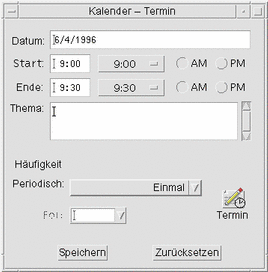
-
Geben Sie das Datum in das Feld ,,Datum" ein.
Verwenden Sie hierzu das im Dialogfenster ,,Datumsformat" eingestellte Datumsformat.
-
Wählen Sie die Start- und Endzeiten des Termins.
-
Geben Sie in das Feld ,,Kommentar" eine Beschreibung des Termins ein.
-
Wählen Sie eine Häufigkeit für den Termin aus dem Menü ,,Ansicht" aus.
-
Klicken Sie auf ,,Sichern", um die festgelegten Termininhalte in die in der Befehlszeile festgelegte Datei zu schreiben.
dtcm_lookup
Verwenden Sie den Befehl dtcm_lookup, um die Termine des Kalenders anzuzeigen.
-
Geben Sie den Befehl dtcm_lookup ein, um sich die Termine für die Standardansicht anzeigen zu lassen.
Ist der Standardwert beispielsweise die Tagesübersicht, werden die Termine des Tages angezeigt:
system% dtcm_lookup
Termine für Montag, den 31. Oktober 1994:
1) Hochzeitstag
2) 2:30pm-3:30pm Sitzung
3) 6:00pm Fitnessclub
4) 7:15pm-10:00pm Oper
-
Verwenden Sie folgende Syntax, um auszuwählen, in welchem Kalender, an welchem Tag oder in welchem Zeitraum Termine nachgeschlagen werden sollen:
dtcm_lookup [-c calendar] [-d date] [-v view]
Beispiel:
system% dtcm_lookup -c hamilton@artist -d 10/28/1994 -v day
Termine für Freitag, 28. Oktober 1994:
1) 9:00am-10:00am Besprechung
2) 1:30pm-2:00pm Test
dtcm_insert
Verwenden Sie den Befehl dtcm_insert in der Befehlszeile, um Termine in den Kalender einzutragen. Beispiel:
system% dtcm_insert -d 11/1/1994 -s 11:30am -e 12:30pm -w workout
Termine für Dienstag, 1. November 1994:
1) 10:00am-11:00am Sitzung
2) 11:30am-12:30pm Fitnessclub
3) 12:30pm-1:00pm Mittagessen
Der Kalender gibt automatisch die eingeplanten Termine aus, damit Sie sehen können, daß der neue Termin eingefügt wurde.
dtcm_delete
Verwenden Sie den Befehl dtcm_delete in der Befehlszeile, um Termine aus dem Kalender zu löschen. Beispiel:
system% dtcm_delete -d 11/1/1994
Termine für Dienstag, 1. November 1994:
1) 10:00am-11:00am Sitzung
2) 11:30am-12:30pm Fitnessclub
3) 12:30:pm-1:00pm Mittagessen
Zu löschendes Element (Nummer)? 3
Termine für Dienstag, 1. November 1994:
1) 10:00am-11:00am Sitzung
2) 11:30am-12:30pm Fitnessclub
Drücken Sie die Eingabetaste, wenn Sie keine weiteren Termine löschen möchten.
- © 2010, Oracle Corporation and/or its affiliates
